
Форум где вы можете узнать больше о Injection: http://yoko.netroof.net/forum
Игроки AoS (клиенты 400+, RunUO) должны почитать это: http://yoko.netroof.net/forum/viewtopic.php?t=73
Команды, основная помощь по Injection: http://yoko.netroof.net/help
Версия, предлагаемая на этом сайте, предназначена для написания макросов и автоматизации некоторых процедур типа одевания оружия/брони или продажи вещей. Если вы наслышались хвалебных речей багеров то я реккомендую вам найти специальные багерские версии Injection типа pGdE Injection. Я лично багеров не поддерживаю и подобные версии не раздаю.
Если ваши запросы ограничиваются выпиванием бутылок, одеванием брони и написанием простеньких макросов то возможно вам достаточно достать простой и безопасный UO Assist. Реккомендую его так же тем у кого туго с абстрактным мышлением и грамматикой.
Вариант 1: оригинальная версия без моих дополнений. В этом случае на http://injection.sourcefore.net в разделе файлов скачайте версию не обозначеную как Yoko Injection. На том же сайте есть старая документация, на английском языке.
Вариант 2: модифицированая Yoko версия. В этом случае вам потребуется скачать и распаковать в одну директорию 3 файла:
| Описание | Зеркало 1 | Зеркало 2 |
|---|---|---|
| Файлы запуска (launcher) | http://yoko.netroof.net/inj-base.zip | http://yoko.com.ua/inj-base.zip |
| Yoko Injection DLL (последней версии) | http://yoko.netroof.net/Injection.zip | http://yoko.com.ua/Injection.zip |
| Модуль скриптов | http://yoko.netroof.net/script.zip | http://yoko.com.ua/script.zip |
Возможно вам так же будет интересно почитать файлы документации:
| Описание | Зеркало 1 | Зеркало 2 |
|---|---|---|
| Сборник файлов относящихся к описанию Injection и модуля скриптов | http://yoko.netroof.net/YokoDoc.zip | http://yoko.com.ua/YokoDoc.zip |
Вариант 3: у вас уже стоит модифицированая Yoko версия или хотя бы оригинальный Injection. В таком случае достаточно скачать DLL (средняя строка предыдущей таблицы).
Примечание: если вы делали себе изменения в ilpatch.cfg то сохраните свой старый файл отдельно, так как он может быть заменён стандартным из скачаного архива.
На рисунке проедставлены основные файлы которые используются Injection (верхний ряд - необходимые для работы)

Перед тем как начинать настройку выясните:
Запустите ilauncher.exe

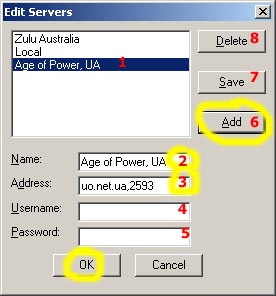 1 - список серверов
1 - список серверов
2 - изменённое/новое имя
3 - изменённый/новый адрес
4 - изменённый/новый логин (необязателен)
5 - изменённый/новый пароль (необязателен)
6 - добавить новый сервер со введёнными в 2-5 данными
7 - изменить выделенный в 1 сервер новыми данными 2-5
8 - удалить выделенный в 1 сервер
Для первого раза вам нужно:
Учтите что если вы собираетесь работать через прокси-сервер с помощью программы HTTP Port то сервер будет 127.0.0.1, а настоящий адрес надо ввести в настройках HTTP Port. Подробнее о работе с прокси-серверами см. http://yoko.netroof.net/forum/viewtopic.php?t=49
После ввода новых данных 2a сбрасывается, поэтому выберите сервер заново в 2c
 1 - список клиентов
1 - список клиентов
2а - изменённый/новый путь к клиенту
2b - кнопка поиска пути к клиенту
2c - новое/изменённое имя клиента
3 - добавить новый клиент с данными 2a, 2c
4 - изменить данные выбраного в 1 клиента на 2a, 2c
5 - удалить выбраный в 1 клиент
Для первого раза вам нужно:
После изменения данных клиента поле 3a сбрасывается, поэтому сделайте правильный выбор в 3c снова.

здесь жёлтыми галочками показаны пункты которые мы проверили, и кнопка
Launch которую нажали
Если возникла следующая ошибка (циферки у каждого могут быть свои):

то читайте следующий топик поясняющий ситуацию и борьбу с ней: http://yoko.netroof.net/forum/viewtopic.php?t=74
Помните, что из двух способов изложеных в топике вы должны пользоваться способом
№1, и только в самом крайнем случае способом №2.
Это наверняка случится если вы или ктото применял на клиент YA
MUU (чтобы запускать несколько клиентов) и/или UO
Rice (чтобы снять энкрипт).
Если возникли другие ошибки - трижды перепроверьте шаги описаные выше, потом загляньте сюда: http://yoko.netroof.net/forum/viewforum.php?f=2
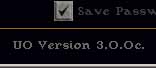 В
первую очередь, проверьте версию клиента. Когда клиент загрузится посмотрите
надпись внизу посредине.
В
первую очередь, проверьте версию клиента. Когда клиент загрузится посмотрите
надпись внизу посредине.
Если версия начинается на 4.0. и позднее чем 4.0.0a, 4.0.0b, 4.0.0c то
вы не сможете зайти на свой шард (скорее всего использующий
RunUO) этим клиентом. Как всё-таки зайти написано в этом топике,
читайте очень внимательно: http://yoko.netroof.net/forum/viewtopic.php?t=73
 Основное
что нужно сделать, это выставить правильную кодировку (Encryption) иначе вы
не сможете войти.
Основное
что нужно сделать, это выставить правильную кодировку (Encryption) иначе вы
не сможете войти.
Кодировка обозначена цифрой 1. "None (Ignition)" означает отсутствие кодировки вообще. На большинстве шардов она требуется и обычно совпадает с версией клиента. Не путайте кодировку (1) с подстановкой версии (2).
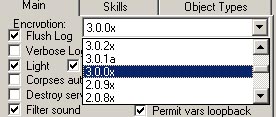 Например, если
клиент вы скачали с вашего шарда версии 3.0.0с то подойтёт кодировка
3.0.0х (х означает что подходит для любой буквы)
Например, если
клиент вы скачали с вашего шарда версии 3.0.0с то подойтёт кодировка
3.0.0х (х означает что подходит для любой буквы)
Помните что для эмуляторов RunUO, Wolfpack и тех где указывается что клиент с убраным (UO Rice) энкриптом выставляется кодировка "None (Ignition)"
Если вы не знаете, как правильно настроить галочки для вашего шарда то на первое время руководствуйтесь рисунком. Единственное что вы должны обязательно поменять это кодировку, как написано выше. Жёлтым выделены опции, которые настоятельно рекомендуется выставить так как на рисунке.
Для версий клиентов 4.0.0a-4.0.0c нужно обязательно включить опцию IgnoreSocket(400x) и выставить подстановку версии (2) согласно тому что требует ваш шард (возможно это 4.0.0q)
Иногда подстановка версии требуется и на других шардах но она нужна только если вы используете не тот клиент что скачали с сайта вашего шарда.
После того, как выставили всё что требуется, нажмите кнопку Save чтобы сохранить параметры и пробуйте залогиниться клиентом.
В случае если у вас ничего не получилось: